製品ユーザー インターフェイスで問題をトラブルシューティングするには、VMware Aria Operations ログ ファイルの拡張可能なツリーを使用します。
VMware Aria Operations サポート ログの機能
VMware Aria Operations ログ ファイルを参照してロードし、製品ユーザー インターフェイスでそれらを確認して問題のトラブルシューティングを行うことができます。ログ ファイル フォルダの編集、保持できるログ サイズの制限、およびログ レベルの設定も行えます。
VMware Aria Operations ログは、クラスタ ノードおよびログ タイプによって分類されます。すべてのログは UTC 形式の日付と時刻で記録されています。デフォルトのログ形式は次のとおりです。
Date/Time+0000, LEVEL, [THREAD/IP Address], [Specific Fields], CLASS - MESSAGE
VMware Aria Operations の仮想マシンにタイムゾーンを設定している場合、システム ログはそのタイムゾーンで記録されます。VMware Aria Operations ログは UTC で保持されます。
VMware Aria Operations サポート ログを確認できる場所
メニューで の順にクリックし、[サポート ログ] タイルをクリックします。
ログ ビューアのオプション
アイテムのツリーおよびビューアを制御するには、ツールバー オプションを使用します。
- [ノード] をクリックし、ノードの下にリストされている任意のコンポーネントを選択します。
- 歯車アイコンをクリックして、ログ レベルとログ サイズを入力します。
- [OK] をクリックします。
注: 関連する syslog 情報がないコンポーネントもあります。そのため、構成オプションが有効になっていないノードもあります。
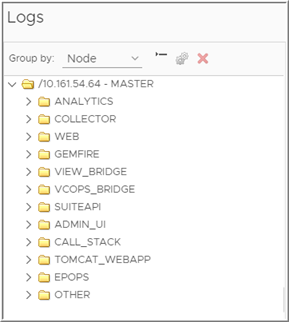

| オプション | 説明 |
|---|---|
| グループ化 | クラスタ ノードまたはログ タイプによりツリーを編成します。 |
| すべて折りたたむ | ツリーのビューを閉じ、上位のフォルダのみを表示します。 |
| プロパティの編集 | 選択したフォルダについて、ログ サイズを制限し、ログ レベルを設定できます。 |
| 選択したファイルの削除 | ログ ファイルを削除します。 |
| 開始行 | ファイルの開始行を示します。 0 が先頭行です。-1 または値なしの場合は、ファイルは末尾から表示されます。 |
| 行数 | 検索結果に表示する行数を指定します。 例: 特定のテキスト チャンクの先頭の 10 行を表示する場合、行数を 10 にし、開始行を 0 にします。 |
| 最小ログ レベル | 最小ログ レベルを指定した場合、そのログ レベル以上のログが表示されます。 例: [警告]を選択すると、同じログ レベル([警告])以上のログが表示されます。 |
| 検索する文字列 | ログで検索する特定のテキストを入力します。必要に応じて、次のフィルタを追加して検索します。
検索はさまざまなレベルで実行できます。
ツリーのファイルをマウスでポイントすると、ファイルの最終変更時刻が表示されます。 |
| 時間範囲の設定 | 時間範囲を設定すると、その範囲のログが検索結果に表示されます。 |
| ワードラップ | このオプションを選択した場合、画面に収まらない行の部分が次の行に送られます。このオプションを選択しない場合は、すべての行が表示されるようにスクロール バーが現れます。 |